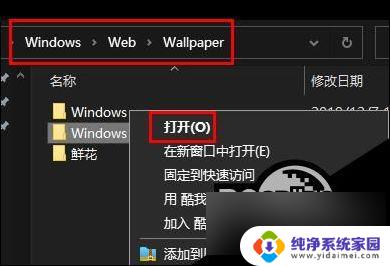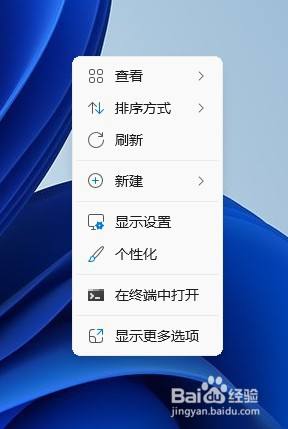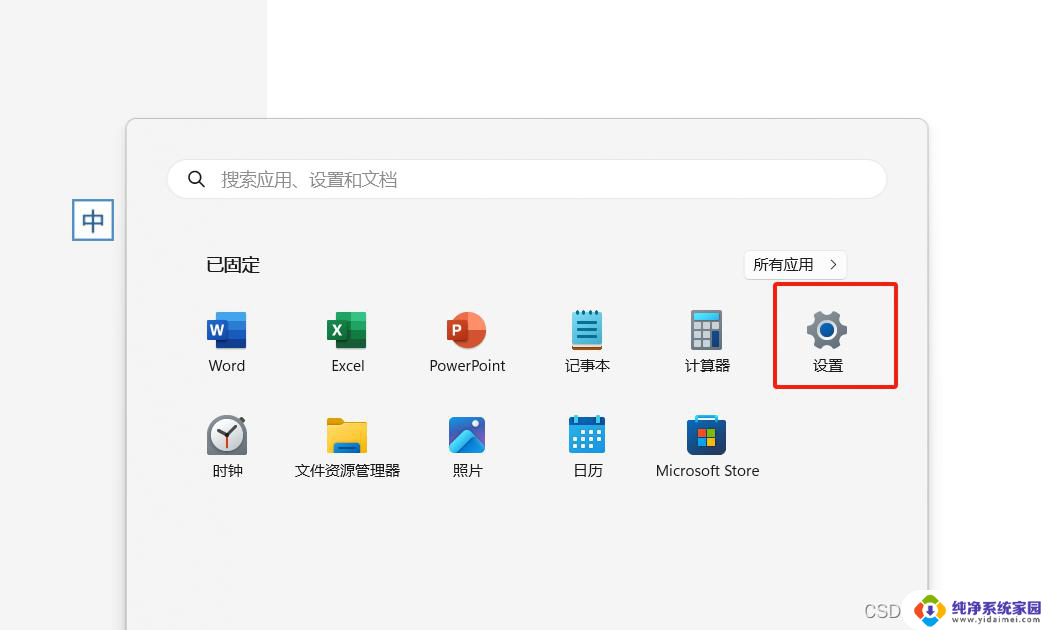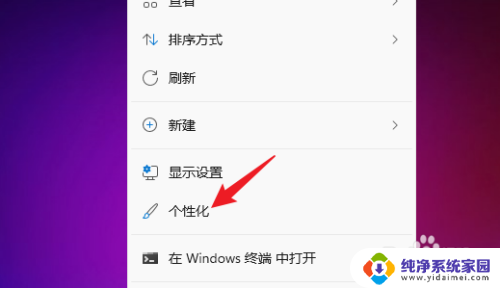win11设置的壁纸在哪个文件夹 win11壁纸在哪里找
Win11系统作为微软最新推出的操作系统,备受用户期待,其中Win11设置的壁纸备受关注,许多用户想要知道这些精美壁纸到底保存在哪个文件夹里。事实上Win11的壁纸文件夹位置并不难找,只需要在系统设置中找到个性化选项,然后点击壁纸设置即可找到所需的壁纸文件夹。这些壁纸不仅能为用户的桌面带来美观的视觉效果,还能让用户个性化定制自己的电脑界面。希望以上信息能帮助用户更好地使用Win11系统。
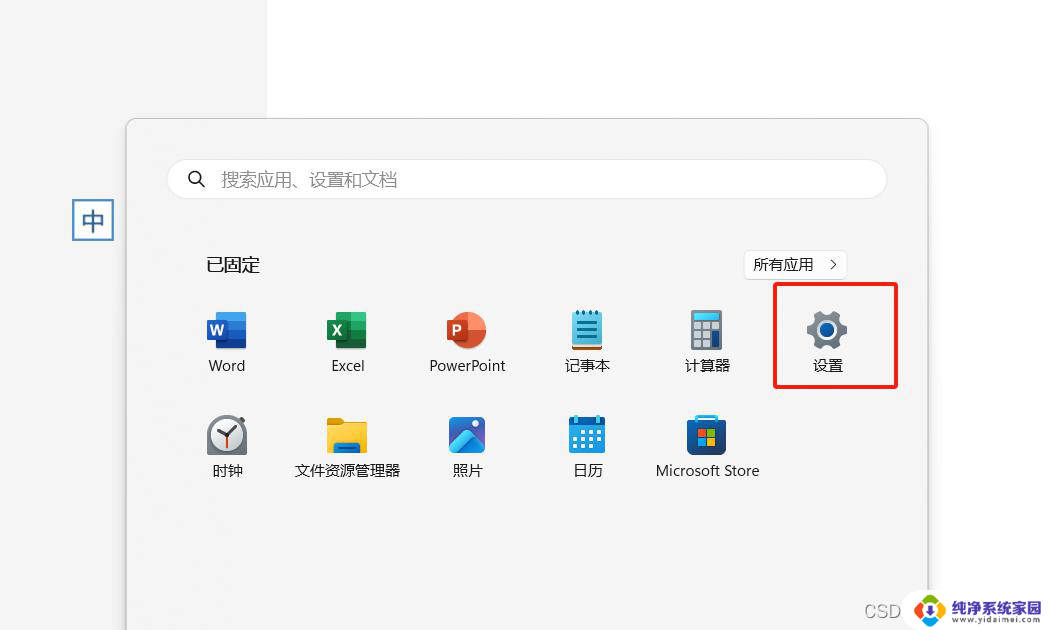
win11设置的壁纸在哪个文件夹:
一、系统壁纸
1、进入我的电脑,找到“C:\Windows\Web\Wallpaper”路径。
2、进入windows文件夹,就可以看到系统自带的一些壁纸了。
二、用户壁纸
1、用户手动安装的壁纸会保存在“C:\Users(用户)\xx(当前用户名)\AppData\Local\Microsoft\Windows\Themes”
2、打开我的电脑,将上面的路径复制进去就可以找到这些壁纸了。
以上就是win11设置的壁纸在哪个文件夹的全部内容,有需要的用户就可以根据小编的步骤进行操作了,希望能够对大家有所帮助。